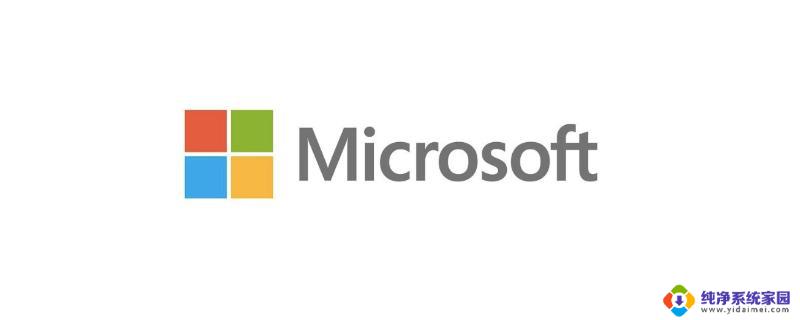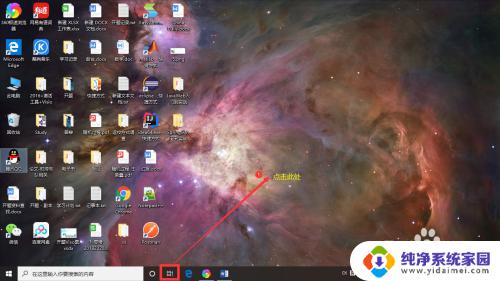macbook快速切换页面 Macbook如何使用快捷键切换界面
更新时间:2024-01-30 08:46:52作者:xiaoliu
Macbook作为苹果公司的一款优秀产品,其操作系统的设计理念一直以来都以简洁高效为目标,在使用Macbook过程中,快速切换页面是我们经常需要进行的操作之一。为了提高工作效率和操作便捷性,Macbook为用户提供了一系列的快捷键,使得我们可以轻松切换不同的界面和应用程序。通过学习和掌握这些快捷键,我们能够更加方便地进行页面间的切换,提升工作效率,为我们的工作带来便利。接下来我们将介绍一些常用的快捷键,帮助大家更好地使用Macbook进行页面切换。
步骤如下:
1.例如,切换不同的软件。快捷键cmmand+tab,选菜单上要切换的软件。
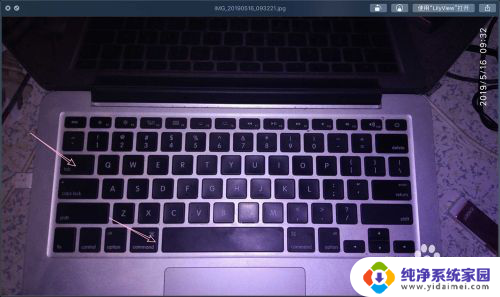
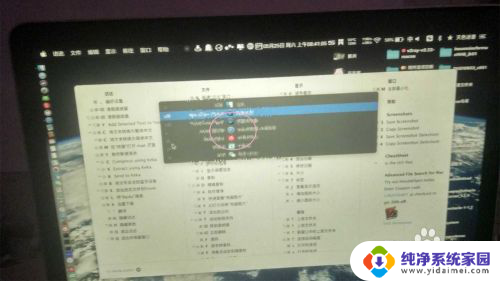
2.那么此时就可以切换到不同的界面,如图示。
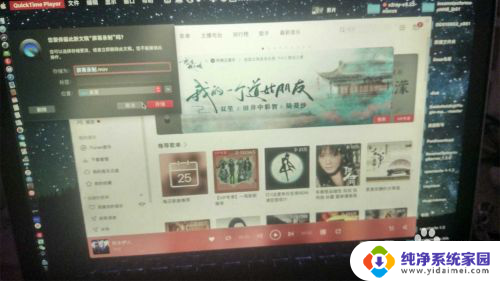
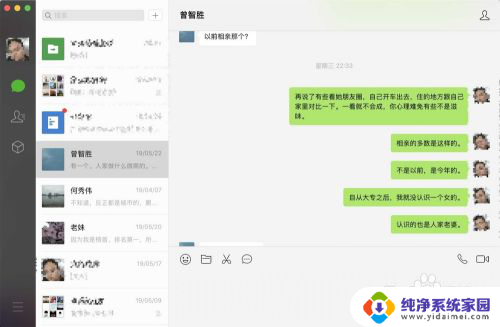
3.切换桌面的界面,那么【control+←】,切换上一个界面。
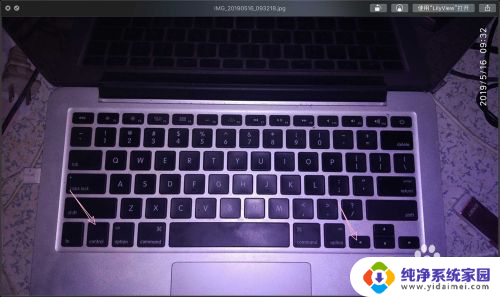
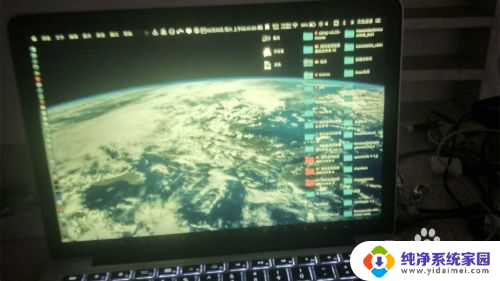
4.切换下一个界面,那么快捷键【control+→】,就能够切换。
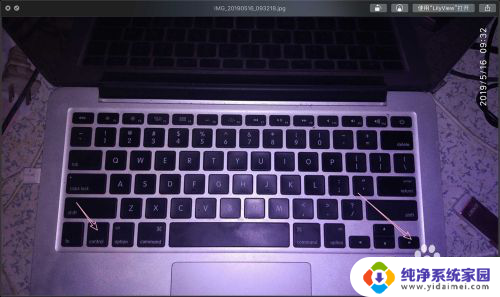

以上是关于在MacBook上快速切换页面的全部内容,如果你遇到相同的问题,可以参考本文中介绍的步骤进行修复,希望对大家有所帮助。